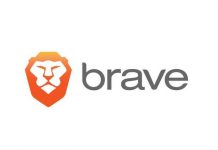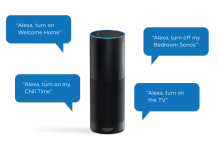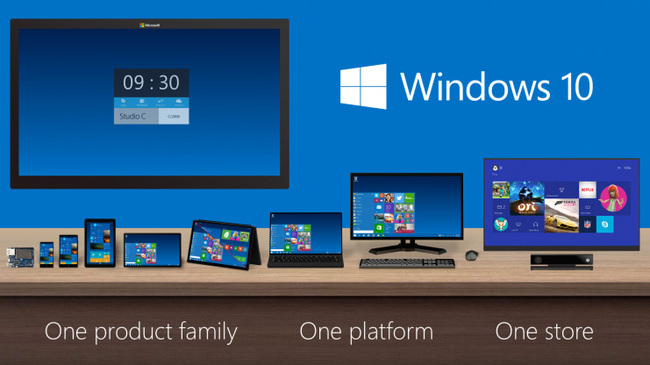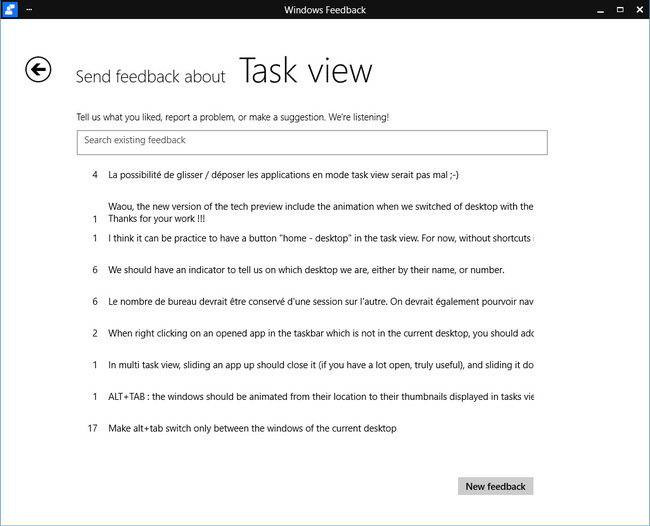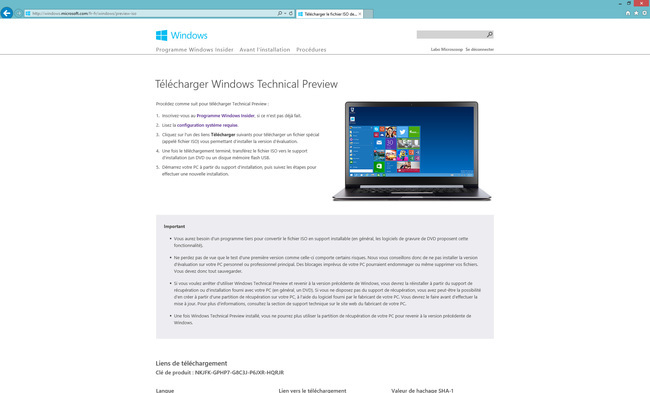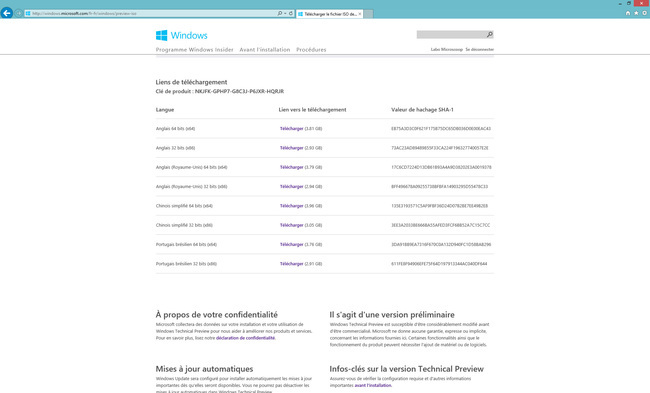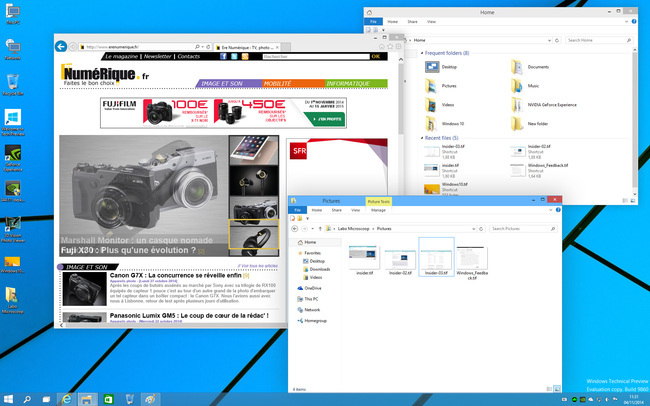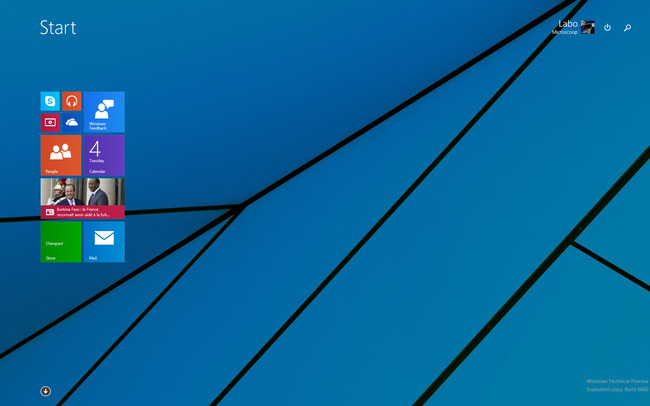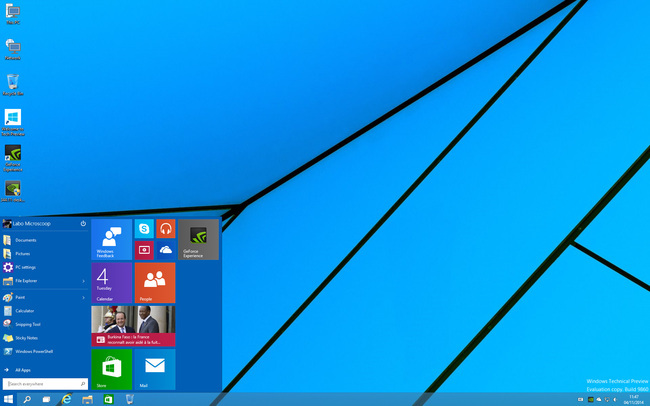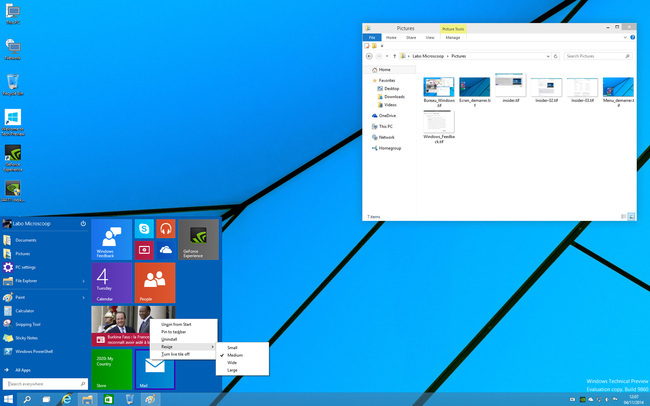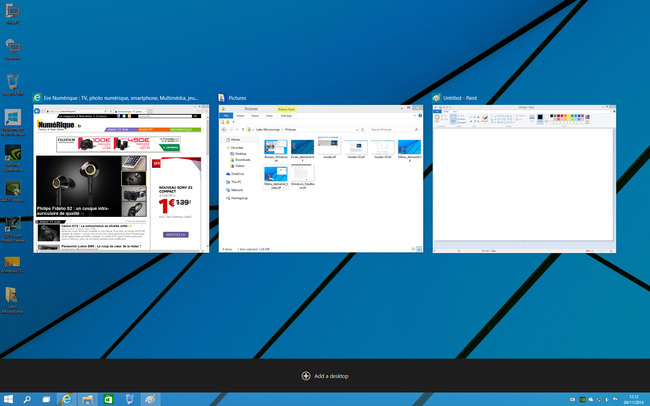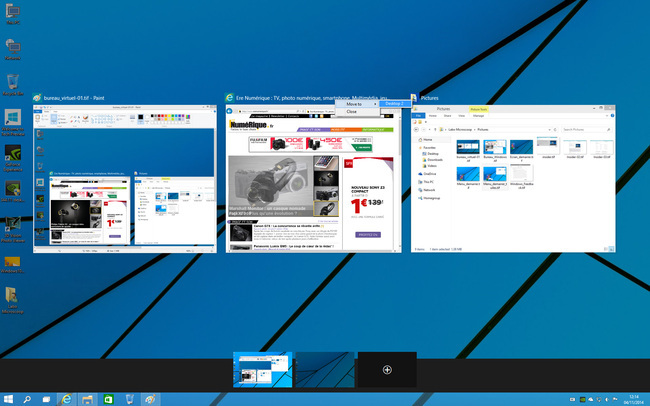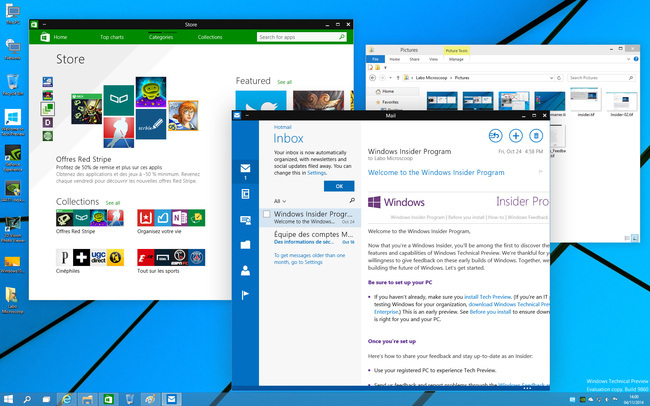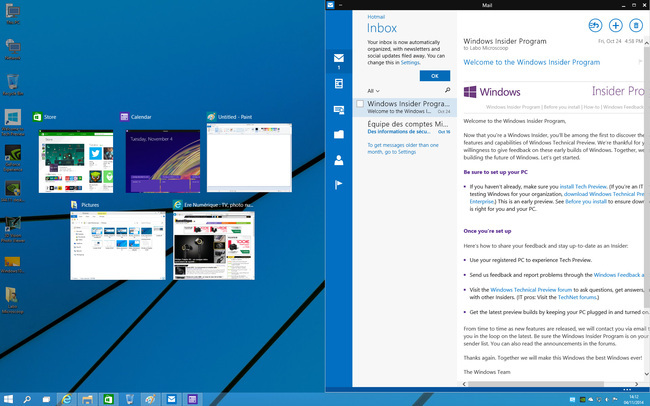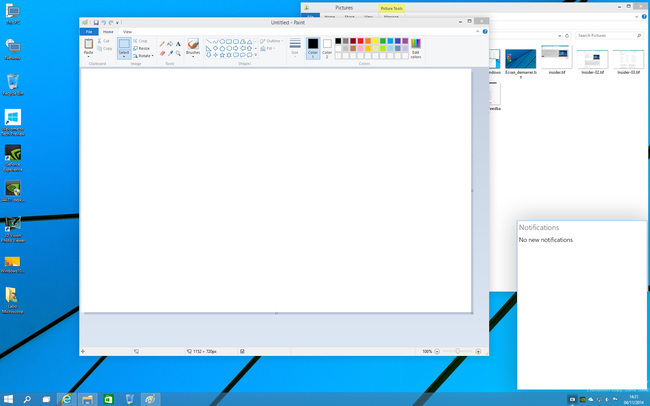Lors de la conférence qui a eu lieu fin septembre à destination des entreprises, Microsoft présentait le futur de Windows. Si depuis quelques mois les rumeurs parlaient d’un nom particulier pour la nouvelle mouture de l’OS de Microsoft : Windows 9, Windows « tout court » voire même Windows One, au final le géant de Redmond a très rapidement levé le voile en annonçant avec surprise que le prochain Windows s’appellerait Windows 10 ! Voici donc un tour d’horizon de la Technical Preview.
Avec Windows 10 Microsoft décide donc de faire l’impasse sur le « 9 » pour passer à un numéro sans doute plus charismatique » et qui marque l’universalité de l’OS sur toutes les plateformes. Ainsi, Windows 10 sera commun à toutes les plateformes que ce soit le smartphone, la tablette, le PC et voire même les produits embarqués et connectés ce qui reste encore à confirmer dans les mois à venir. L’OS s’adaptera automatiquement à la plateforme sur laquelle il est installé pour activer les fonctions spécifiques comme le tactile sur les tablettes, smartphones et tout-en-un compatibles ou la bonne vieille gestion clavier et souris sur les PC de bureau traditionnels. Microsoft indique, par ailleurs, que le Store sera désormais unique et commun à toutes les plateformes et que les applications actuelles (Windows 8 et 8.1) seront compatibles avec Windows 10.
Windows 8 et 8.1 ayant été boudés par nombre d’utilisateurs et surtout par les entreprises, Microsoft a retravaillé et continue de travailler afin de lever nombres d’obstacles comme le mélange chaotique des deux interfaces tactiles et bureau. Dès lors, Windows 10 adoptera automatiquement un fonctionnement tactile ou non en fonction du matériel sur lequel il est installé. Bien évidemment, le retour d’un vrai menu Démarrer a été confirmé. L’objectif étant de faire passer sans douleur les utilisateurs de Windows 7 vers cette nouvelle version 10. En attendant la sortie officielle de cette nouvelle mouture prévue dans le courant 2015, Microsoft propose dès à présent de participer à la phase beta à travers son nouveau programme « Windows Insider ». Cela consiste simplement à s’inscrire sur le site dédié : http://windows.microsoft.com/fr-fr/windows/preview ce qui permet d’accéder ensuite au téléchargement de Windows 10 Technical Preview.
Microsoft à l’écoute de ses utilisateurs
A la différence des précédentes versions de Windows, Microsoft s’est décidé (enfin) à écouter la communauté des utilisateurs de son OS en intégrant un outil (Windows Feedback) permettant de remonter non seulement les bugs et autres dysfonctionnements mais aussi les remarques et propositions pour améliorer le futur système d’exploitation. Cette nouvelle approche n’est pas sans rappeler celle déjà adoptée par certains éditeurs de jeux vidéo qui depuis quelques années proposent à leur communauté de tester le titre en cours de développement avant sa sortie. Au final, c’est un choix judicieux car si toutes les propositions ne sont pas bonnes à prendre, un certain nombre sont justifiées pour gagner en ergonomie et productivité. L’éditeur tient d’ailleurs un blog sur la beta de Windows 10 où les développeurs et testeurs peuvent échanger leurs points de vue. Espérons que Microsoft continue dans cette lignée pour les mises à jour à venir.
Installation classique
Comme pour chaque beta, Microsoft ne s’encombre pas d’une refonte de la phase d’installation. Ici on s’appuie sur de l’acquis qui a été éprouvé et qui fonctionne. La phase d’installation de Windows 10 utilise donc le même moteur que celui de Windows 8.1 (cela peut bien entendu évoluer d’ici la sortie officielle). Une fois le fichier .ISO téléchargé il suffit soit de le graver sur un DVD/Blu-ray soit d’utiliser le programme « Windows7-USB-DVD-Tool.exe » pour créer une clé USB bootable qui servira à l’installation de l’OS. C’est d’ailleurs cette dernière méthode qui est désormais la plus utilisée, l’installation étant bien plus rapide qu’avec un DVD ou un blu-ray.
Pour notre première évaluation, nous avons installé Windows 10 Technical Preview sur notre PC de test équipé d’un processeur Intel Core i5-2500K, de 8 Go mémoire DDR3, d’un SSD et d’une carte graphique Nvidia GeForce GTX 780. Nous l’avons également installé sur un Lenovo Yoga Pro 2 et sur le Miix 2 10 de la même marque pour vérifier l’adaptation du système sur ce type de matériel. L’installation s’effectue de la même manière que pour Windows 8.1 avec les différents écrans tels que l’acceptation des accords de licence et le choix du mode d’installation : mise à jour ou nouvelle installation dite propre. Dans notre cas nous avons choisi d’effectuer une installation propre pour ne pas être pollué par des programmes tierce installés au préalable sur notre Windows 8.1. On notera, que si habituellement la beta nous demandait d’insérer le numéro de série fourni par Microsoft, ici, avec la Technical Preview aucun numéro n’a été demandé. Ce qui pour le coup permet de gagner un temps non négligeable.
Windows 10 s’adapte désormais au matériel
Comme nous l’indiquions en introduction, Microsoft a revu sa copie concernant le fonctionnement des deux interfaces Bureau et Modern UI initiée avec Windows 8. Si le choix d’une interface plus adaptée au tactile était tout à fait louable, il se trouve que la manière dont elle a été intégrée donnait lieu à un comportement schizophrénique de la part de l’utilisateur qui devait assez régulièrement basculer de l’une à l’autre en fonction des applications utilisée. En outre, la disparition du menu Démarrer a quasi sonné le glas de la version 8 qui a été rapidement remplacée par la mouture 8.1 qui n’a pas non plus convaincu malgré les quelques améliorations apportées.
L’ensemble de ces défauts de jeunesse a contribué à la défiance des entreprises dont le parc informatique était principalement équipé de Windows 7 voire de Windows XP. Avec Windows 10, Microsoft a bien compris que pour attirer de nouveau les entreprises, il fallait corriger le tir. De fait, Windows 10 vise directement les utilisateurs de Windows 7 et s’adapte désormais au matériel sur lequel il est installé. Ainsi, sur notre PC de bureau, Windows 10 affiche directement le bureau et l’appui sur la touche Windows ne fait plus apparaître l’écran d’accueil avec les fameuses tuiles mais ouvre le nouveau menu démarrer qui reprend les fonctionnalités de Windows 7 avec quelques ajouts comme l’intégration des tuiles des applications « Modern UI » ou plus exactement « Universelles » comme il faut désormais les appeler.
En revanche, sur le Yoga Pro 2 qui est équipé d’un écran tactile, Windows 10 active de manière native l’écran d’accueil avec ses tuiles ainsi que le menu « Charms » qui apparaît lorsque l’on balaye le doigt de droite à gauche à partir du bord droit de l’écran. Ici, l’appui sur la touche Windows permet de basculer entre le Bureau et l’écran d’accueil avec bien entendu la possibilité de désactiver ce dernier si l’on travail majoritairement en mode Bureau. Microsoft précise qu’avec les ordinateurs 2-en1 où le clavier et l’écran peuvent être détachés l’un de l’autre, Windows 10 s’adaptera aussi pour activer les fonctions tactiles ou le Bureau Windows selon les situations.
Le retour d’un vrai menu Démarrer
Si l’interface du Bureau Windows n’évolue que très peu en termes de design, mis à part quelques retouches ici et là sur les icônes, la tendance étant au « flat design » initié depuis Windows 8, le principal changement et très attendu de la part des utilisateurs est le retour du fameux menu Démarrer. Microsoft souhaitant faire migrer les fervents utilisateurs de Windows 7 vers cette nouvelle mouture, le menu Démarrer est donc de retour avec toutefois quelques nouveautés marquantes. Ainsi, comme pour montrer que le développement de l’interface Modern UI n’a pas complétement été jetée au rebus, on retrouve une partie des tuiles de l’écran d’accueil dans la partie droite du menu Démarrer.
L’agencement fait penser à celui que l’on trouve sur les terminaux équipés de Windows Phone avec la possibilité d’arranger les tuiles comme on le souhaite à l’aide de la souris. Il est possible de changer leur taille mais aussi de les supprimer ou encore de les épingler sur la barre des tâches. L’ajout de tuiles dans ce menu se fait simplement en cliquant droit sur le programme désiré et en choisissant « Epingler au menu Démarrer ». A noter que la fonction dynamique des tuiles est toujours de la partie. On pourrait se demander quel est l’intérêt de garder des tuiles dans le menu démarrer ? La réponse est assez simple. Si vous utilisez régulièrement des applications Modern UI, pardon, Universelles, il est possible désormais de les lancer depuis le menu Démarrer sans quitter le Bureau de Windows ce qui évite le fameux va-et-vient désagréable entre les deux interfaces. En outre, ces applications sont désormais exécutées en mode fenêtré comme les applications bureau comme nous le verrons plus loin.
En ce qui concerne le reste du menu Démarrer, on retrouve le même fonctionnement qu’avec Windows 7. Autrement dit, l’accès et l’exécution des applications installées, l’explorateur de fichiers, l’accès au dossier Documents et au champ Recherche qui permet de lancer une recherche aussi bien en local que sur Internet. On notera par ailleurs, l’accès direct à l’outil « Paramètres du PC » depuis ce menu ainsi que l’apparition du bouton Arrêt/Redémarrage/Mise en veille juste à côté du nom de l’ordinateur. Bien entendu, tout n’est pas encore définitif Microsoft ayant indiqué que plus de détails seront donnés au premier trimestre 2015 quant à l’orientation grand public de Windows 10.
Des bureaux virtuels
Disponibles depuis quelques années déjà sur les systèmes d’exploitation Mac OS X et Linux, les bureaux virtuels débarquent désormais sur Windows 10. Cette fonctionnalité fera des heureux notamment ceux qui ouvrent de nombreuses applications dans leur travail au quotidien ou plus simplement pour bien séparer différents type d’applications afin de ne pas encombrer le bureau principal avec une multitude de fenêtres.
Avec Windows 10, l’activation de cette fonction se fait via une nouvelle icône appelée « Task View » qui fait son apparition sur la barre des tâches. En cliquant dessus ou en tapant la combinaison « touche Windows + Tab », Windows affiche toutes les applications en cours d’exécution et propose dans la partie basse de l’écran d’ajouter un bureau.
En choisissant cette option un nouveau bureau est donc créé ce qui permet d’y ajouter les applications. Sur cette version préliminaire de Windows 10, l’ajout ne peut s’effectuer qu’en cliquant droit sur l’application sélectionnée et en choisissant dans le menu contextuel « Move to… desktop 2 ». On peut espérer que Microsoft améliore cette manipulation en autorisant un glisser/déplacer de l’application à l’aide de la souris vers le bureau destinataire, ce qui sera bien plus pratique. Le nombre de bureaux virtuels ne semble pas limité puisque nous avons pu en créer plus d’une dizaine.
Les applications Universelles
Lors de la présentation de Windows 10 Technical Preview, Microsoft a annoncé que les applications Modern UI seraient désormais universelles quelles que soient les plateformes. Autrement dit, une application développée pour Windows 10 fonctionnera également sur les tablettes Windows, les smartphones Windows Phone et la console Xbox et vice et versa. Dès lors, l’éditeur a revu la gestion des applications dites Universelles au sein de Windows 10. Avec Windows 8 et 8.1, les applications Modern UI sont exécutées systématiquement en plein écran avec l’impossibilité de les faire cohabiter à l’écran avec les applications dites de bureau. Enfin presque, car si le système de l’affichage « un-tiers-deux-tiers » permettait de juxtaposer les deux types d’applications, à l’usage ce n’est franchement pas pratique ni ergonomique il faut bien l’avouer.
Pour remédier à ce problème, Windows 10 autorisera l’exécution des applications Universelles en mode fenêtré lorsqu’on se trouve dans l’environnement Bureau. En outre, il sera possible de les afficher en plein écran, de les réduire ou tout simplement les fermer exactement comme les applications traditionnelles. Cette nouvelle possibilité est la bienvenue dans le cadre d’une application métier développée en interne dans les entreprises. Ainsi, la même application sera utilisable par tous les collaborateurs quel que soit leur matériel (tablettes, smartphones et ordinateur portables ou de bureau avec ou sans écran tactile). Windows 10 propose également une fonction appelée « Snap » qui permet d’avoir une vue d’ensemble des applications en cours d’exécution. A noter qu’elle n’est pas encore stabilisée puisque de temps en temps nous étions dans l’incapacité de la mettre en œuvre.
Microsoft a aussi annoncé que les applications développées pour Windows 8 et 8.1 fonctionneront également sous Windows 10 sans qu’un redéveloppement soit nécessaire. De même le Windows Store sera désormais commun à toutes les plateformes. Une bonne chose donc !
Un nouveau centre de notification
Avec Windows 10, Microsoft propose aux utilisateurs un nouveau centre de notification appelé « Action Center » qui apparaît sur la partie droite de la barre des tâches du Bureau. Ce centre de notification est chargé de récolter et classer les derniers événements et alertes par ordre chronologique. De plus et même si la fonction n’a pas encore été implémentée, le centre de notification se chargera également d’avertir l’utilisateur des derniers mails reçus, de la disponibilité d’une mise à jour, de la réception d’un message sur les réseaux sociaux, d’un appel Skype, etc. et d’y répondre directement en cliquant sur la notification correspondante. Microsoft précise que le centre de notification est encore loin d’être finalisé et qu’autres fonctions verront le jour au fur et à mesure des mises à jour de la Beta.
Windows 10 Technical Preview : vers un bon millésime ?
Bien entendu, il est difficile de se prononcer et d’être objectif aujourd’hui. La Technical Preview étant encore à un stade peu avancé. Mais déjà la nouvelle approche de Microsoft avec son futur OS semble prometteuse. L’éditeur a enfin compris qu’une interface tactile par défaut sur les PC de bureau n’y avait pas sa place et que seul le bureau et un vrai menu Démarrer reste à ce jour les meilleurs outils de productivité notamment dans les entreprises. C’est d’ailleurs ces dernières que vise le géant de Redmond afin qu’elles puissent migrer en douceur et sans douleur depuis Windows 7 vers Windows 10. En outre, le fait que le futur système d’exploitation puisse s’adapter automatiquement aux différents matériels existant sur le marché (tablettes, ordinateurs 2-en-1, tactiles ou non) est une excellente chose. En attendant, de nouvelles mises à jour de cette Beta, on peut déjà féliciter Microsoft d’avoir changé son fusil d’épaule et surtout de s’être mis à l’écoute de ses utilisateurs pour, espérons-le, nous proposer un système d’exploitation digne de ce nom.